Macで1本の3本指タップジェスチャを使用する方法 (09.14.25)
Macで本や記事をいつも読んでいますか?特定の単語の意味を確認するために、現在読んでいるものを閉じなければならない状況にありましたか?簡単なAppleトラックパッドジェスチャを使用するだけで、ブラウザを開いて検索しなくても単語を定義できるので、もう心配する必要はありません。 Macのトラックパッドを3本の指でタップして単語を強調表示するだけで、辞書がポップアップ表示されます。とても速いです!
今日、このシンプルなMacトラックパッドジェスチャーがレベルアップし、単語の意味を確認できるだけでなく、App Storeのリスト、映画の詳細などにアクセスできるようになりました。探しているものに関連する情報。
辞書以上のものポップアップ辞書はかなり前から存在しています。誰もがそれを知っているわけではないというだけです。繰り返しになりますが、電子メール、Webで公開された記事、または読んでいる本の特定の単語を3本の指でタップするだけで、パネルがポップアップして、の定義が表示されます。シソーラスの提案と翻訳と一緒に単語。
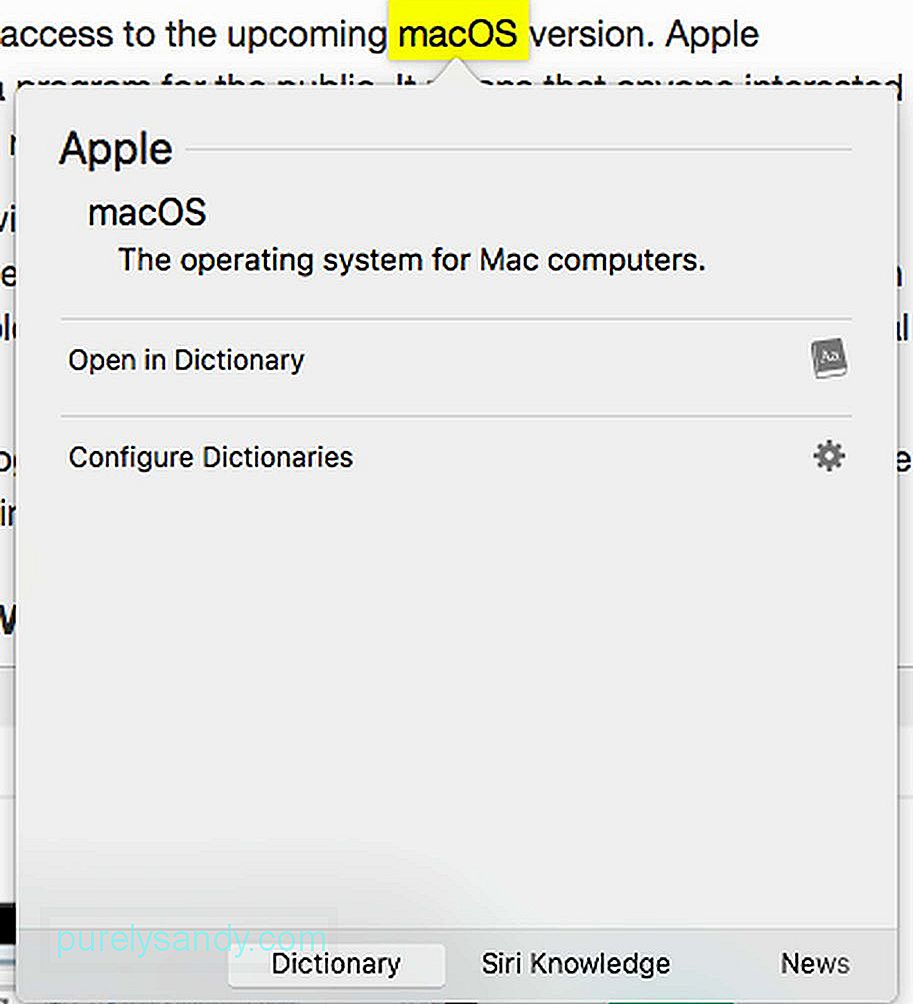
定義が十分でない場合は、左にスワイプして、ハイライトした単語に関する情報がそれぞれに含まれているいくつかの新しいパネルを表示できます。 Macでのこのジェスチャーでは、送信した内容に基づいた情報が取得されて表示され、ルックアップと呼ばれます。 Macコンピュータでのみ利用できるわけではありません。 iPadやiPhoneにもあります。
ルックアップとのより多くのインタラクション興味深いことに、表示されるパネルの多くはインタラクティブです。たとえば、リンクをタップしてSafariで開くことができます。ウィキペディアで記事全体を読むこともできます。さらに良いことに、映画の予告編全体を見ることができます。
それがすでに素晴らしいと思うなら、インタラクションはそれ以上のものになる可能性があります。日付をタップしてみてください。次に、カレンダーと予定を設定するオプションを示す小さなポップアップが表示されます。さらに良いことに、場所を確認している場合は、その場所に到達するために必要なすべての方向がマップアプリに表示されます。
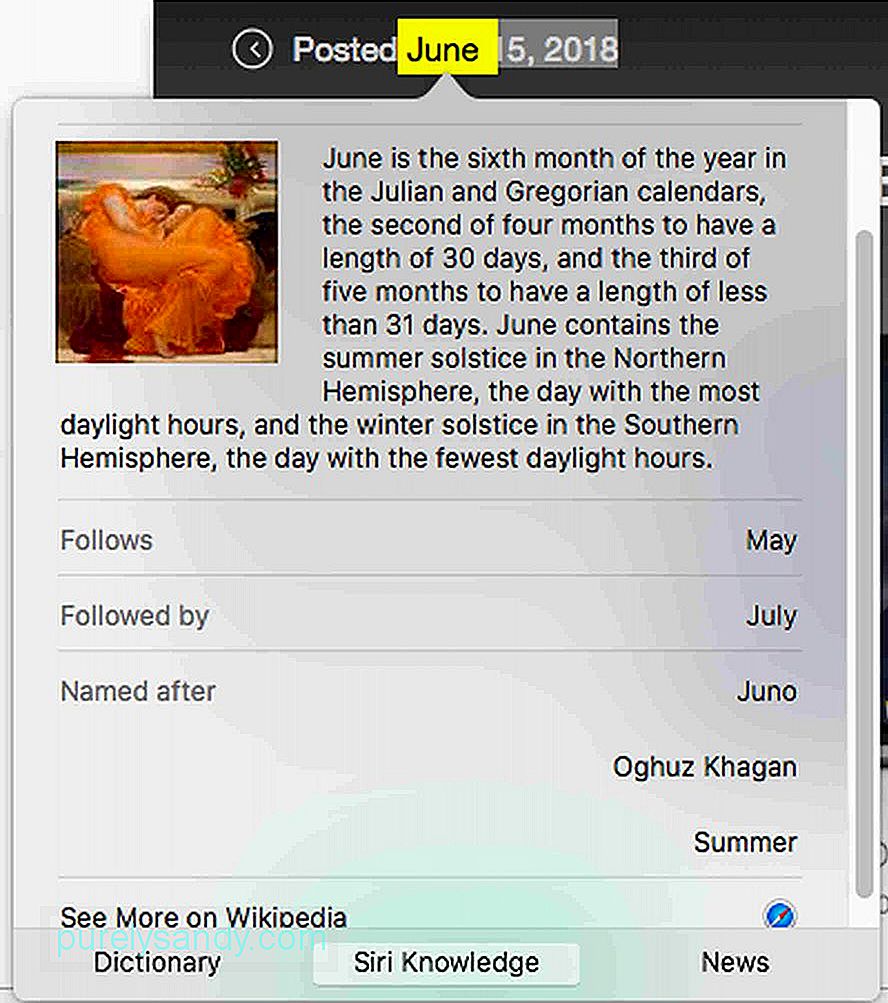
ここでも、表示されるパネルは異なります。提出する単語やフレーズによって異なります。ロードには少し時間がかかりますが、辞書が最初に表示されます。残りはすべて、利用可能になると表示されます。したがって、期待しているパネルが表示されない場合は、もう少し時間をかけてください。 SafariやGoogleを開くよりも高速なオプションなので、心配しないでください。
Macで3本指タップを有効にする3本指のタップジェスチャが自動的に機能するはずです。ただし、そうでない場合は、以下の手順に従ってください。
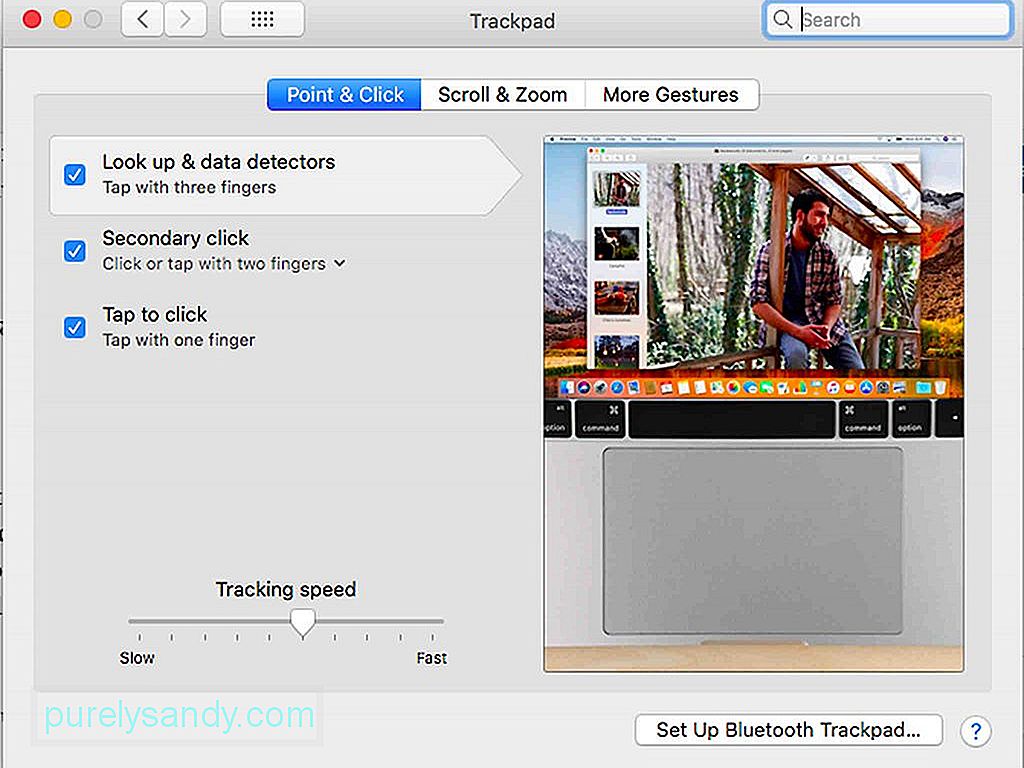
- 設定を開きます> システム環境設定> トラックパッド。
- ポイント&に移動します。 []タブをクリックします。
- ワンタップクリックを有効にするには、次のオプションをオンにします。
- 検索&データ検出器
- 2回目のクリック
- タップしてクリック
- これで、3本指のタップジェスチャを使用できるようになりました。
3本指のタップジェスチャは、簡単に使用および実行できます。めったに使用しない場合でも、維持する価値があります。この素晴らしいMacジェスチャーを探索する前に、OutbyteMacRepairをダウンロードしてMacにインストールすることをお勧めします。単語の定義とは何の関係もありませんが、単語の意味を調べるときにMacの動作が速くなることは間違いありません。
YouTubeのビデオ: Macで1本の3本指タップジェスチャを使用する方法
09, 2025

